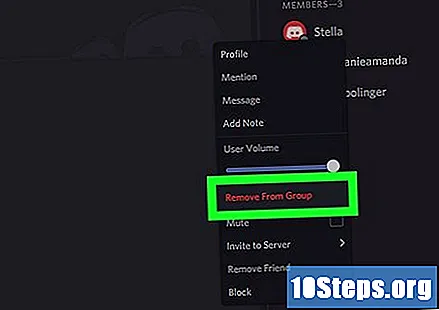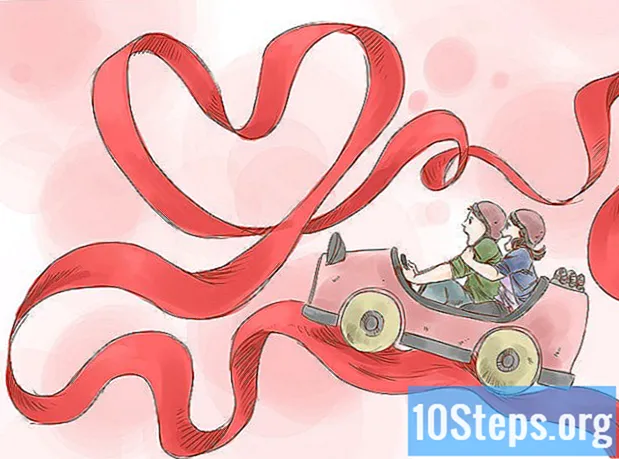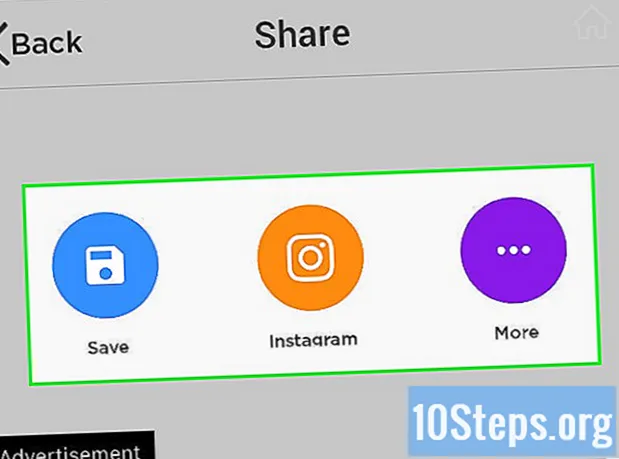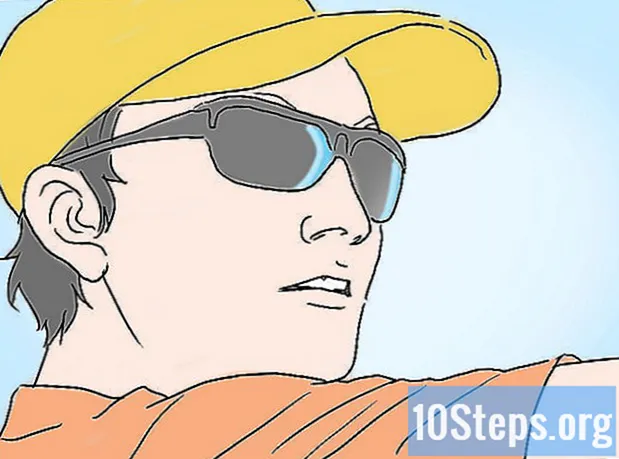Szerző:
Judy Howell
A Teremtés Dátuma:
6 Július 2021
Frissítés Dátuma:
11 Lehet 2024
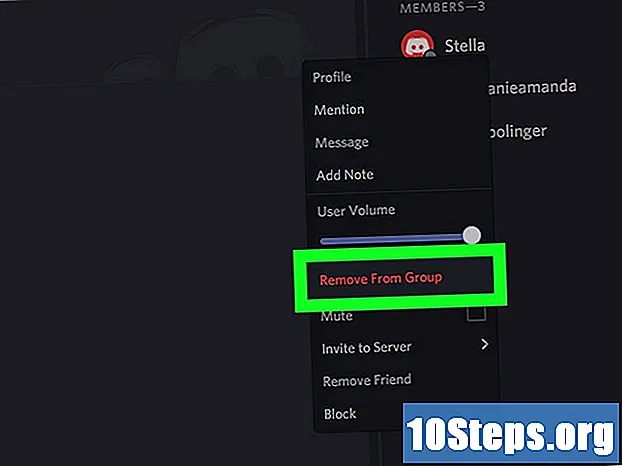
Tartalom
Ez a cikk megtanítja, hogyan távolíthat el valakit a Discord csatorna vagy csoportüzenetből a számítógépével.
Lépések
1. módszer 2-ből: Valaki tiltása egy csatornán
Hozzáférés https://www.discordapp.com. Használjon bármilyen böngészőt, például Firefox vagy Safari, a Discord eléréséhez.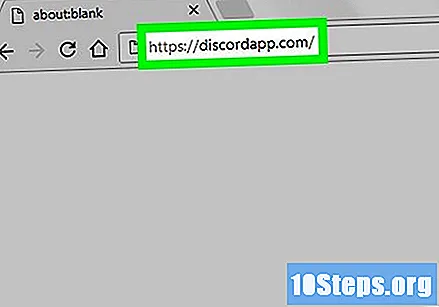
- Ha még nincs bejelentkezve, kattintson a képernyő jobb felső sarkában a "Bejelentkezés" elemre, töltse ki fiókja adatait és kattintson a "Bejelentkezés" gombra.
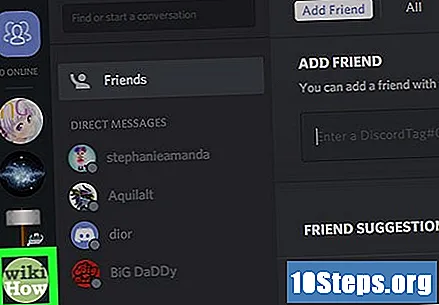
Válassza ki azt a kiszolgálót, amely a csatornát üzemelteti. A kiszolgálók a képernyő bal oldalán található listában vannak.
Válasszon csatornát. A csatornák a fő panelen vannak. A képernyő jobb oldalán megjelenik a beszélgetési csatorna és a tagok listája.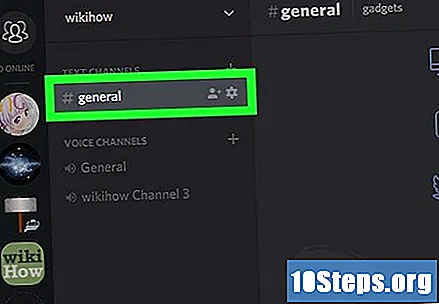
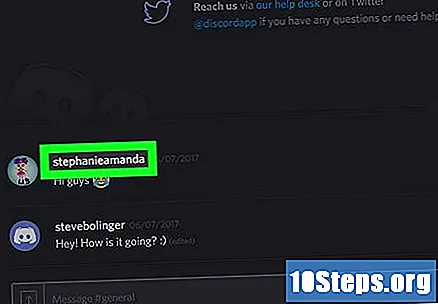
Kattintson a tiltani kívánt felhasználóra. Egy menü jelenik meg a képernyőn.
Kattintson a Ban (felhasználó) elemre. Egy üzenet jelenik meg a képernyőn.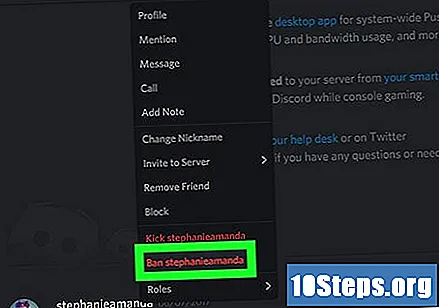
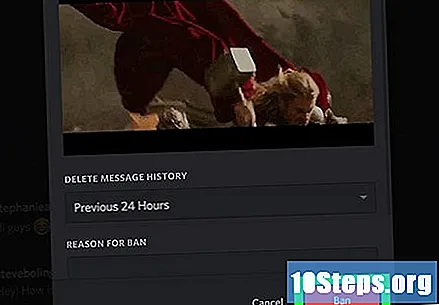
Kattintson a Ban gombra a megerősítéshez. A felhasználó nem lesz képes újra elérni a csatornát.
2/2 módszer: Valaki eltávolítása a csoportüzenetből
Hozzáférés https://www.discordapp.com. Használjon bármilyen böngészőt, például Firefox vagy Safari, a Discord eléréséhez.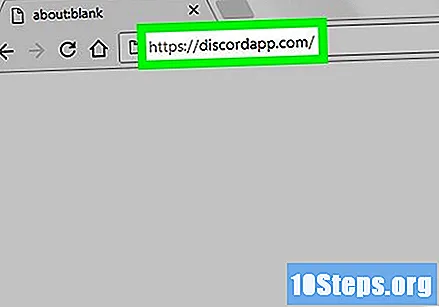
- Noha nincs mód arra, hogy valakit „tiltunk” egy közvetlen üzenetből, lehetséges, hogy eltávolítják a csoportból, és már nem vesznek részt a beszélgetésben.
- Ha még nincs bejelentkezve, kattintson a képernyő jobb felső sarkában a "Bejelentkezés" elemre, töltse ki fiókja adatait és kattintson a "Bejelentkezés" gombra.
Válassza ki a csoportüzenetet. Az összes közvetlen üzenet, beleértve a több emberrel küldött üzeneteket is, a képernyő bal oldalán található "Közvetlen üzenetek" lapon található.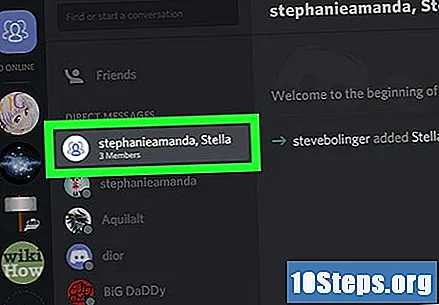
Kattintson a tagok ikonjára. Ez a két ember ikonja a képernyő jobb felső sarkában. Megjelenik a tagok listája.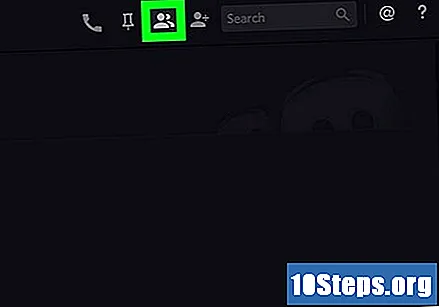
Kattintson az eltávolítandó személyre. Egy menü jelenik meg a képernyőn.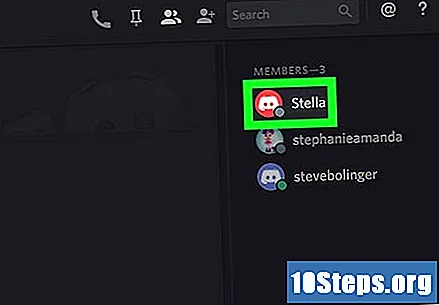
Kattintson az Eltávolítás a csoportból elemre. Ez a személy már nem vesz részt a csoportos beszélgetésben.